acer宏碁4750拆机手册
拆机清理灰尘—acer_4750G
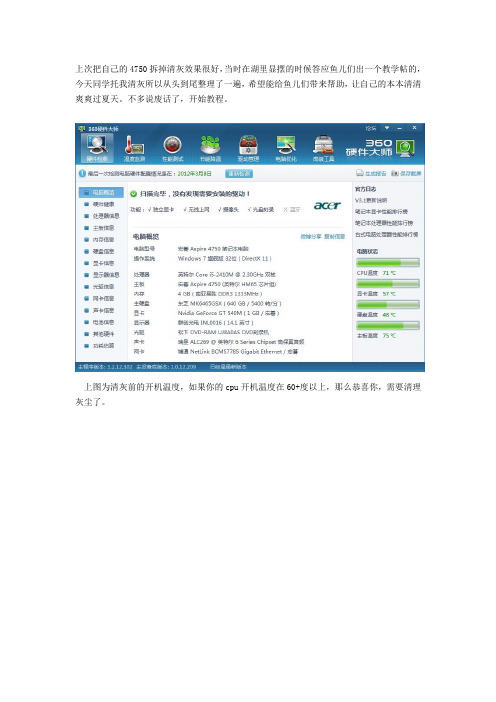
上次把自己的4750拆掉清灰效果很好,当时在湖里显摆的时候答应鱼儿们出一个教学帖的,今天同学托我清灰所以从头到尾整理了一遍,希望能给鱼儿们带来帮助,让自己的本本清清爽爽过夏天。
不多说废话了,开始教程。
上图为清灰前的开机温度,如果你的cpu开机温度在60+度以上,那么恭喜你,需要清理灰尘了。
下图为清理灰尘以后的开机温度,怎么样,很给力吧?首先需要准备的主要工具:1.梅花螺丝刀;2.清洁套(包含刷子,吸水布)相信这个很多同学都有;3,电吹风;4.棉签;5.硅脂(这个地下通道里的卓越电脑就有得卖,5元一支);其他的在动手的过程中再作介绍拆机的过程中最好准备个盒子,用来装各种部件,以免细小部件不慎遗失。
下面开始拆机。
我们将会遇到5种规格的螺丝,同规格的螺丝我会用相同的颜色标注出来。
先把你看得到的12+3颗螺丝卸下来。
接下来,沿着红圈标注的小凹槽将A板揭下来,我们可以看到内存条,硬盘,以及无线网卡模块,卸掉标注的螺丝。
这里我们先卸掉内存条,将金属卡片按箭头方向拨开,内存条会弹起,注意不要用手摸金手指。
接着我们把网卡模块上的金属卡扣向上拔出,小心点哦,不要使用蛮力。
卸掉右上角标注的螺丝,接着卸下硬盘,按箭头方向按住向左轻轻一推就可以卸下。
接着是光驱,光驱的固定螺丝我们在一开始就已经卸下,沿边缝向左拔出,很轻松就可以办到。
回来继续~~~接着是拆键盘,这个比较麻烦一点,第一次拆自己的机器的时候费了很大的周折,今天也花了一点时间。
首先我们可以看到以F8键为中心分布着的7个卡扣。
我们可以用银行卡的一角讲最上面的5个卡扣先推下去然后比较棘手的是左右的两个卡扣,上一步完成后我们可以用棉签卡住,以免卡扣还原。
我是先解决右边的卡扣的,极力按住键盘向左扒,你会发现键盘会微微左移,这个时候用卡片角将卡扣抵下去,这时键盘会向上略微弹起,左边的卡扣就迎刃而解了。
接着我们卸下键盘排线,要领是将黑色的一排向上抠起静思湖畔8接着安照同样的办法解决红圈中的触板排线以及左侧接口排线。
Acer 4750g拆机
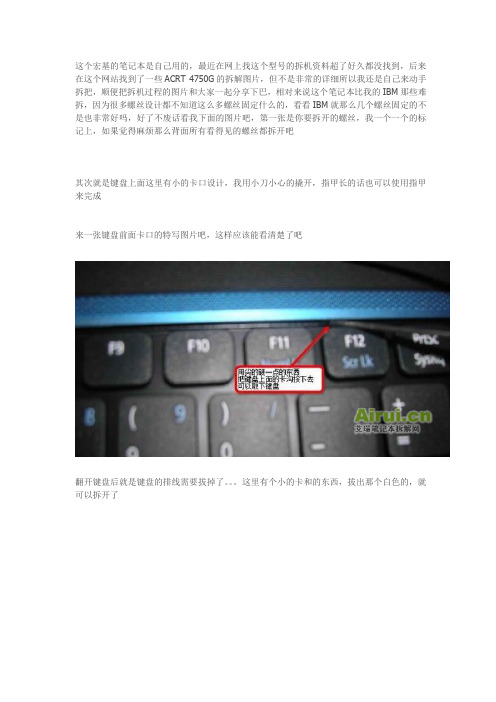
这个宏基的笔记本是自己用的,最近在网上找这个型号的拆机资料超了好久都没找到,后来在这个网站找到了一些ACRT 4750G的拆解图片,但不是非常的详细所以我还是自己来动手拆把,顺便把拆机过程的图片和大家一起分享下巴,相对来说这个笔记本比我的IBM那些难拆,因为很多螺丝设计都不知道这么多螺丝固定什么的,看看IBM就那么几个螺丝固定的不是也非常好吗,好了不废话看我下面的图片吧,第一张是你要拆开的螺丝,我一个一个的标记上,如果觉得麻烦那么背面所有看得见的螺丝都拆开吧
其次就是键盘上面这里有小的卡口设计,我用小刀小心的撬开,指甲长的话也可以使用指甲来完成
来一张键盘前面卡口的特写图片吧,这样应该能看清楚了吧
翻开键盘后就是键盘的排线需要拔掉了。
这里有个小的卡和的东西,拔出那个白色的,就可以拆开了
键盘下面剩下的就是一些排线了,比如喇叭的排线比如触摸板的那个排线,这里都需要拆卸走。
因为前面已经将背面所有的螺丝拧开了,当然也包含了C面部的螺丝然后就可以取出掌托连用C面部了,ACER 4750G笔记本拆机还是真麻烦的。
笔记本Acer拆机记
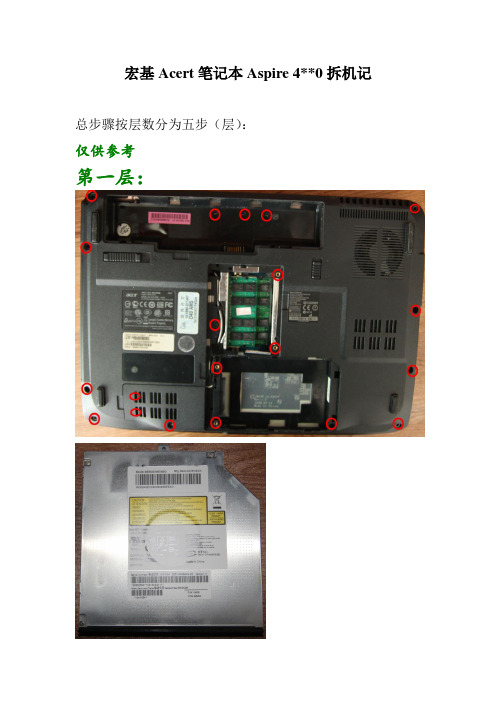
宏基Acert笔记本Aspire 4**0拆机记总步骤按层数分为五步(层):
仅供参考
第一层:
有三种螺丝,上方中间电池下方三个一组为一种,下面盖下两个坚排的为一种。
其余为一种。
第二层:
这一层首先扣下开关键面板,用手指就行。
再拿下键盘与主机相连的数据线就可取下。
第三层:
很长,要从后边开始拆起,慢慢拆。
沿左边沿用手指把可扣开的扣开,再把蓝色的数据线拆开(小心)。
右边和下边要用尖的工具搓一下(图上标为三角地方),它就弹开整个就拆开。
拆下来正反面:
第四层:
第五层:
读卡器:。
宏基笔记本4750g 笔记本拆装

先说一下,acer 4750是4741的升级版,不是4745的升级版
拆机是一门技术也是一门艺术
acer 4750拆机教程
看有人拍得比较清楚,借用一下,不好意思啊
拆机所需东西,看ZOL上面有的人拆机器放好多工具,
其实我拆机只要2个东西,
一个十字起子,一个镊子
注意了,4750和4741 结构不一样的地方,如果单拆键盘也要把下盖处3,4号螺丝拆了
拆机器的时候第一部就是要卸下电源
把下图中标注好了的螺丝拧开
然后就可以取出下面的小盖子还有光驱(如果单拆光驱只要拆第7颗螺丝)
拆下图中标的1 取出硬盘
然后拆开标注的螺丝
再把无线上面2根线的卡沟掰开
注意,拆机的时候内存条和无线模块可以不折。
拆下图1号处的螺丝
红框框中用手把卡沟掰开
下图圈圈的地方的2个排线的卡沟掰开然后2处的螺丝拧开
还有看看下图蓝牙装的位置哦
清晰一点蓝牙位置
这样就基本OK啦
I7的CPU,散热是要下血本的额!分享到:。
[4752G] 宏碁4752G简单拆机教程详细步骤清理灰尘最佳方法——拆机篇
![[4752G] 宏碁4752G简单拆机教程详细步骤清理灰尘最佳方法——拆机篇](https://img.taocdn.com/s3/m/1f8f44300912a216147929fc.png)
发表于 2013-4-19 09:40:48 |只看该作者首先翻开到底部,把所见的螺丝钉全部卸下(注意要先把电池拆下、防静电等)打开后看到的是内存插槽部位,这个有两个插槽的,可惜这儿没升级到内存的,默认出的左侧的硬盘位无线网卡,是双天线的,位于硬盘与内存槽中间1、小后盖2、电池3、光驱,是9MM4、内存条5、无线网卡6、500GB硬盘7、全部丝8、电池底部的螺丝卸下以上刚刚配件结果接着把本子放回正常使用的状态,然后把键盘拆下,找到键盘边缘的小小卡扣,用一刀压下即可之后把它向上拉起,注意力度不可太猛看,翻开了!看到就是不是你想象中那样呢?费话,赶紧把键盘拿走吧(拆拆排线?)看到键盘下方的螺钉,卸下再打开此面的外壳吧,还有一些插线的也一样卸下fs_2010版主精华32主题358帖子14784∙加好友∙发消息fs_2010地下室发表于 2013-4-19 09:49:29 |只看该作者版主精华32主题358帖子14784∙加好友∙发消息显示屏排线,注意有个螺丝钉的旁边,那里是有个白色的三要作用主板电池与多合一读卡器主板全景图,只占本子的3/5 左右在此把有三角形标志的螺丝钉挤下去除主板大块换个角度来试试4个指示灯,会看英文都知道,我就是不懂为什么了?I/O接口电源接口与网线接口显示屏排线接口处,应该是40针的举报fs_20105楼发表于 2013-4-19 09:53:08 |只看该作者版主精华32主题358帖子14784∙加好友∙发消息电池通电口处4个闪存芯片又要得翻个大身,你最为期待的是什么?哪个风扇...太给力了翻上看I/O 图,旁边还有空焊的发生?导管,一大一小GPu 隐藏在下面了这个不知起得什么作用?把铜管旁边的一些螺丝扭开,二话不说了,拿下(这个还是近景风扇,怪不得散热不给力了?举报fs_20106楼发表于 2013-4-19 09:59:30 |只看该作者版主精华32主题358帖子14784∙加好友∙发消息把铜管旁边的一些螺丝扭开,二话不说了,拿下(Ps:这个近景风扇,怪不得散热不给力了?翻上来瞅一瞅?硅脂都硬化了在这个两上面的也是一样CPU 一角, 这个也是I5 CPu ?GPU 一角拿下清洗干净去不急,翻上来看看,哇~~……好看吗?举报fs_20107楼发表于 2013-4-19 10:03:10 |只看该作者。
宏基4752g拆机

宏基4752g拆机本文旨在提供宏基4752g拆机的操作指南。
在拆卸任何设备之前,请确保您具备基本的电脑维修知识,并谨慎进行操作。
步骤1: 准备工作在开始拆解之前,您需要做一些准备工作。
请按照以下步骤进行操作:1.关闭宏基4752g并断开所有外部电源线。
2.将电池从背面取出,以确保断电和避免电击。
3.准备一个干净、安静、亮度较高的工作环境,以免丢失或损坏零件。
步骤2: 拆卸底盖1.在电脑底部找到固定螺丝孔,并使用螺丝刀或螺丝刀拧下螺丝。
请务必小心,不要损坏螺丝孔。
2.将拧下的螺丝放在一个安全的地方,以便日后组装使用。
3.慢慢用手指或螺丝刀轻轻抬起底盖,并小心地分离底盖与机身之间的卡扣。
4.当底盖的全部卡扣都松动后,将底盖从机身上取下。
步骤3: 拆卸硬盘和内存1.找到宏基4752g上的硬盘和内存插槽。
2.使用螺丝刀轻轻解开硬盘和内存的固定螺丝,并将其取出。
3.如果需要更换硬盘或内存,请小心地插入新的硬盘或内存卡,并固定好螺丝。
步骤4: 拆卸键盘和触摸板1.打开宏基4752g,并将键盘朝向自己。
2.小心地解开键盘周围的固定螺丝。
这些固定螺丝可能位于键盘正下方或侧面。
3.用小刀或扁平的工具轻轻抬起键盘的一角,然后再慢慢抬起整个键盘。
4.拆卸触摸板时,同样需要找到固定螺丝并解开它们。
5.小心地取下键盘和触摸板。
步骤5: 拆卸主板和其他零部件1.在键盘和触摸板拆卸后,您将能够看到电脑的主板和其他零部件。
2.根据需要,您可以拆卸主板并替换其他零部件。
请记住每个连接的位置和方式,以便将其正确地重新连接。
步骤6: 清洁和维护在重新组装之前,您可以清洁和维护拆卸的部件。
使用柔软的刷子、气罐和清洁剂可以有效地清除灰尘和污垢,保持您的设备在良好的工作状态。
步骤7: 重新组装当您完成清洁和维护之后,按照以下步骤重新组装宏基4752g:1.将主板和其他零部件放回正确的位置,并重新连接所有必要的线缆。
2.定位键盘和触摸板,并将它们插入正确的插槽。
宏基笔记本4750G拆卸清理风扇步骤剖析

宏基笔记本4750G拆卸清理风扇步骤1. 准备工具如下:序号名称数量用处1 4750G笔记本一台需要清理的笔记本;2 工具盒一套用于拆卸笔记本固定螺丝;3 散热硅脂一小瓶用于CPU、GPU散热至铜管;4 刷子1个需要清扫灰尘+餐巾纸;上图:工具盒+宏基笔记本+硅脂+刷子2.以上所需工具准备完毕后,即可开拆!自然要从笔记本背面入手了。
①先将十字螺丝刀插刀电池锁扣中向箭头所指方向轻拨,电池就取下来了。
图2-1 电池拆卸图②然后将下图12颗螺丝全部卸下。
其中5号螺丝卸下后就可以将光驱抽出,3、4号螺丝卸下后才能取下键盘。
图2-2 笔记本背部螺丝位置图③其中卸下上图7、8、9号螺丝后,就可以把小背盖打开,可以看到硬盘、无线网卡和内存。
④将下图A螺丝卸下后向左轻推可以将硬盘取下。
B、C固定的是硬盘保护盒,可以不卸。
D、E是无线网卡天线,轻轻把它拔下来以便更方便取下笔记本主板。
提示:内存条可以不拆卸,只需要把F、G、H三颗螺丝卸下来。
图2-3 拆开小背板内部结构图⑤打开笔记本可以看到键盘,先使用小一字螺丝刀依次从a~e 的顺序往里按(固定键盘的是伸缩卡扣)。
另外f、g是固定卡扣,h~l 是几个小槽。
a~e伸缩卡扣全部打开后,将平口螺丝刀插入蓝色箭头位置轻推,键盘基本脱离原位了,然后把螺丝刀插入键盘下方向上顶,就可以将键盘取出,但不要急着拿走!下面还有连线与主板相连呢!图2-4 笔记本键盘卡扣示意图注意提示:下图2-5取连线时,将红框中的黑色压片向上一掰即可。
注意压片与插槽是一体的,千万别用蛮力把它扯下来,不然就废了!一定要小心~图2-5 笔记本键盘通讯连接线⑥键盘的通讯线拆下后还有两处数据线需要取下如下图,取法跟键盘数据线是相同的。
图2-6 通讯数据线⑦取完通讯线后就可以将触摸板盖板取下。
图2-7 触摸板盖板图2-8 触摸板拆卸后的图片⑧以下是取下触摸板盖板后的图片,主要部件如下:1、电源接口;2、屏幕连线(请小心地拔下);3、有线网卡;4、读卡器;5、BIOS电池;6、USB及音频接口(连线需取下);7、USB3.0接口;8、显存(正反8个共2G)图2-9 主板接线示意图说明⑨拔开2-9上图内的屏幕连线(2),取下USB+音频连线(6),再卸上图中白色圈中的两颗螺丝。
acer_4750G拆机

上次把自己的4750拆掉清灰效果很好,当时在湖里显摆的时候答应鱼儿们出一个教学帖的,今天同学托我清灰所以从头到尾整理了一遍,希望能给鱼儿们带来帮助,让自己的本本清清爽爽过夏天。
不多说废话了,开始教程。
上图为清灰前的开机温度,如果你的cpu开机温度在60+度以上,那么恭喜你,需要清理灰尘了。
下图为清理灰尘以后的开机温度,怎么样,很给力吧?首先需要准备的主要工具:1.梅花螺丝刀;2.清洁套(包含刷子,吸水布)相信这个很多同学都有;3,电吹风;4.棉签;5.硅脂(这个地下通道里的卓越电脑就有得卖,5元一支);其他的在动手的过程中再作介绍拆机的过程中最好准备个盒子,用来装各种部件,以免细小部件不慎遗失。
下面开始拆机。
我们将会遇到5种规格的螺丝,同规格的螺丝我会用相同的颜色标注出来。
先把你看得到的12+3颗螺丝卸下来。
接下来,沿着红圈标注的小凹槽将A板揭下来,我们可以看到内存条,硬盘,以及无线网卡模块,卸掉标注的螺丝。
这里我们先卸掉内存条,将金属卡片按箭头方向拨开,内存条会弹起,注意不要用手摸金手指。
接着我们把网卡模块上的金属卡扣向上拔出,小心点哦,不要使用蛮力。
卸掉右上角标注的螺丝,接着卸下硬盘,按箭头方向按住向左轻轻一推就可以卸下。
接着是光驱,光驱的固定螺丝我们在一开始就已经卸下,沿边缝向左拔出,很轻松就可以办到。
回来继续~~~接着是拆键盘,这个比较麻烦一点,第一次拆自己的机器的时候费了很大的周折,今天也花了一点时间。
首先我们可以看到以F8键为中心分布着的7个卡扣。
我们可以用银行卡的一角讲最上面的5个卡扣先推下去然后比较棘手的是左右的两个卡扣,上一步完成后我们可以用棉签卡住,以免卡扣还原。
我是先解决右边的卡扣的,极力按住键盘向左扒,你会发现键盘会微微左移,这个时候用卡片角将卡扣抵下去,这时键盘会向上略微弹起,左边的卡扣就迎刃而解了。
接着我们卸下键盘排线,要领是将黑色的一排向上抠起•静思湖畔8接着安照同样的办法解决红圈中的触板排线以及左侧接口排线。
宏基笔记本拆解步骤
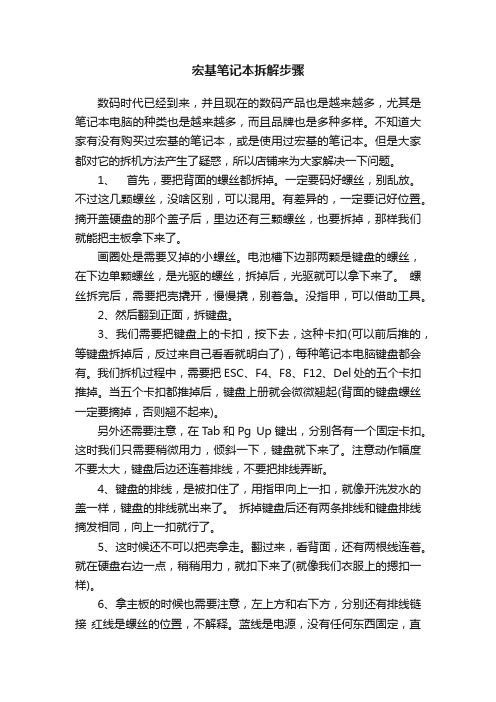
宏基笔记本拆解步骤数码时代已经到来,并且现在的数码产品也是越来越多,尤其是笔记本电脑的种类也是越来越多,而且品牌也是多种多样。
不知道大家有没有购买过宏基的笔记本,或是使用过宏基的笔记本。
但是大家都对它的拆机方法产生了疑惑,所以店铺来为大家解决一下问题。
1、首先,要把背面的螺丝都拆掉。
一定要码好螺丝,别乱放。
不过这几颗螺丝,没啥区别,可以混用。
有差异的,一定要记好位置。
摘开盖硬盘的那个盖子后,里边还有三颗螺丝,也要拆掉,那样我们就能把主板拿下来了。
画圈处是需要叉掉的小螺丝。
电池槽下边那两颗是键盘的螺丝,在下边单颗螺丝,是光驱的螺丝,拆掉后,光驱就可以拿下来了。
螺丝拆完后,需要把壳撬开,慢慢撬,别着急。
没指甲,可以借助工具。
2、然后翻到正面,拆键盘。
3、我们需要把键盘上的卡扣,按下去,这种卡扣(可以前后推的,等键盘拆掉后,反过来自己看看就明白了),每种笔记本电脑键盘都会有。
我们拆机过程中,需要把ESC、F4、F8、F12、Del处的五个卡扣推掉。
当五个卡扣都推掉后,键盘上册就会微微翘起(背面的键盘螺丝一定要摘掉,否则翘不起来)。
另外还需要注意,在Tab和Pg Up键出,分别各有一个固定卡扣。
这时我们只需要稍微用力,倾斜一下,键盘就下来了。
注意动作幅度不要太大,键盘后边还连着排线,不要把排线弄断。
4、键盘的排线,是被扣住了,用指甲向上一扣,就像开洗发水的盖一样,键盘的排线就出来了。
拆掉键盘后还有两条排线和键盘排线摘发相同,向上一扣就行了。
5、这时候还不可以把壳拿走。
翻过来,看背面,还有两根线连着。
就在硬盘右边一点,稍稍用力,就扣下来了(就像我们衣服上的摁扣一样)。
6、拿主板的时候也需要注意,左上方和右下方,分别还有排线链接红线是螺丝的位置,不解释。
蓝线是电源,没有任何东西固定,直接那处来就行了,但是也比较难。
黄线是连接显示器的,摘发和前几个排线摘发不同。
需要顶住两边,用力推。
7、到此已经基本拆完。
宏基笔记本的摄像头以及它的电脑上的管理软件,都是经过宏基内部人员的精心处理,所以说他们的这些软件都是独一无二的,并且他们的网络连接的方法更加简单了,电脑充一次电可以使用很长的时间,电池的使用时间增加了,不仅如此电池的充电速度也明显加快了。
4750拆机过程

看了下论坛了好像没人发过这个型号的拆机教程嘛,我作为新人来发一个,第一次发拆机的教程,如有不足请前辈们指出啊。
由于最近发现笔记本温度高的吓人,闲置状态下都60多度。
决定对笔记本拆开清灰和涂导热硅脂。
笔记本是acer 4540G ,后面没有cpu独立的盖子打开,所以只能把整个笔记本全部拆开。
说下准备工作,先要以下必备工具:1.带磁性的十字螺丝刀一把。
2.撬片或撬棒(没有用一字螺丝什么的代替)。
3.银行卡类的塑料卡一张。
4.镊子一把。
5。
刷子一把。
6.最后当然是要买支好点的导热硅脂。
7.数张白纸和笔(之后说作用)其它的工具可以自由选择,但上面的这些对于初学者来说最好是必需的。
拆机工作开始:首先第一步,把电池拿下来,这个不用教吧。
然后把背面的硬盘、内存、网卡的盖子打开,如下图中所示。
把硬盘要卸下的;内存不用卸的,只要卸主板的时候小心点行了;网卡上黑白两根线可以直接拔下来,它连到屏幕里的,拔的时候小心点,然后不要忘记把四个螺丝拧掉后把网卡和那个金属的支架拿下来。
还有光驱不要忘记也卸下,只要把内存盖子下面的一个螺丝拧掉然后把光驱往外拔就行了。
第二步:开始下螺丝的,一个原则是能下的都拧下,但要放好,掉了一个可能影响整台笔记本的拼装。
我们菜鸟有个笨办法就是拿张白纸把每个螺丝的位置画好,然后把拧下的螺丝贴在这纸上,这样基本可以保证万无一失。
下面图上我把背面所以螺丝的位置都标出了另外注意下屏幕和后盖的连接转轴处有两个螺丝是有橡皮盖着的,要把橡皮敲掉再拧螺丝第三步:把后面的螺丝都拧下来后小心地反过来,开始撬音箱上的面板,这面板下面没有什么连线,所以可以放心得撬。
撬的时候要胆大心细,注意适当的用力气,我的经验是先把屏幕那边撬开,在撬键盘这边,在开关右边点的位置比较难撬,用一字螺丝刀配合银行卡大点力将其撬开。
撬开后把屏幕的连接线拔掉,但不要开始下螺丝,先解决键盘。
把键盘撬下来,这个撬起来很方便,把两边撬开基本就下来了,但注意下面有排线连着的,所以要小心地把键盘向前移一点,然后把排线拔下来。
宏基(acer)Aspire拆机

宏基(acer)Aspire拆机教程我的电脑是宏基Aspire系列的,到现在刚好用了一年,平时在学校用的时候都在下面放一个散热架,但是寒假回家之后发现不用散热架的电脑温度过高,鲁大师经常对CPU温度报警。
我只能用一会歇一会,就连游戏都不敢玩,今天下午跟朋友玩了会游戏电脑居然死机了,对于这个现象我有点忍无可忍了。
由于电脑已经过了保修期,去客服那清理灰尘已经不是免费的了,我于是就决定自己动手,上百度搜索了一下我这个型号电脑的拆机教程,上面只是给出了一些泛泛的指导,当时我还以为拆机不是很困难,就找了几个不同型号的螺丝刀开始了我的拆机尝试,但是不做不知道,一做下一跳,在拆机过程中出现的问题远比网上说得多。
有N个螺丝和N+1条排线,一不小心可能就能把电脑拆坏,还好在我小心翼翼的努力下经过了一个多小时的工作终于把电脑的所有零件都拆下来清理了一下,重新装起来之后电脑还能正常工作,说明我的这次很有风险的尝试还算成功。
下面就把我的拆机过程详细的介绍给大家。
1.这是拆机前的样子2.按照图中画圆圈标定的螺丝位置先拆下背面的所有螺丝和保护盖(注:背面一共6个较小的螺丝,13个较大的螺丝其中有几个是固定保护盖的,在这里没有画出)3.拆下硬盘和无线网卡(无线网卡上有两个固定的螺丝必须先拆下,并且一黑一白两根导线要轻轻地从上面摘下,这两根导线连接着屏幕)4.拆下键盘先找到键盘上两个卡扣,用小螺丝刀将卡扣压进卡槽,轻轻向上搬动最上排的按键就可以轻松地把键盘拆下但是不要太用力,因为键盘下边连着排线,如果用力太大会将排线扯坏,从此步之后会经常遇到排线拆卸。
拆卸排线时只要两手分别用一个螺丝刀同时轻轻地将压住排线的卡扣向外搬动,然后将排线向外轻轻抽出就可以了,以后对于的处理方法也一样。
接下来将标记处的排线都拆下5.拆下靠近屏幕的开机键以及多媒体键区域由于背面的螺丝已经全部拆除,所以现在这个区域已经没有螺丝固定所以只要沿着这个区域的外延用小螺丝刀轻轻撬动就可以轻松的将其拆下,不过值得注意的是这个键区仍有一个排线,应用上面介绍的方法就可以将其拆下6。
ACER 4750G 拆机培训教程

ACER4750G拆机培训教程4750拆机其实挺简单的,首先把电池拿掉:用螺丝刀向右一拨,电池取出;然后把读卡器里的那个卡片去除,翻过机身,D面朝上,把你能看到的螺丝都取下来拆开13、14、15号螺丝,扒开背盖就可以看到硬盘、内存以及无线网卡了,平时我们升级内存、硬盘只要拆这几个螺丝就行了扭开硬盘右上角的一颗螺丝然后将硬盘向左推就可以取下硬盘了,同时可以顺便把无线网卡的一黑一白两个天线拔下,无线网卡及内存可以不取下。
另外还有1、2、3号螺丝也要取下拆开8号螺丝,然后沿光驱的缝隙一扒就可以把光驱取下来所有螺丝都取下后翻转笔记本,下面就到了取键盘了,acer笔记本的键盘一般都是用卡扣卡住的,用平口螺丝刀向上一顶,卡扣就缩进去了,键盘上的ESC/F4/F8/F12/DEL几个键上面各有一个可以伸缩的卡扣,另外TAB和PG UP键旁边各有一个固定的卡扣,不可伸缩的哦,把上面一排伸缩卡扣顶进去后,用一个比较薄的小刀或其他硬物把键盘向上抬,就可以抬起键盘键盘抬起后不要着急往下拿,还要把键盘下面的排线取下的排线是有活动卡扣固定的,把黑色部分向上一扒就可以把排线拔出,取下键盘了,可以看到键盘背面并不是整块的金属板,而是贴了一层金属箔取下唯一的螺丝及两个数据线后就可以把C壳分离出来了分离C壳建议用信用卡或直接用指甲沿C、D壳的缝隙轻轻撬开,是CD壳分离,然后向上抬就可以了,这是C壳背面,我们可以看到4750悲催的喇叭C壳取下后我们就可以看到主板了图上绿色框内应该是蓝牙接口,黄色框内的是USB3.0接口,可惜我的机子不带。
主板上也只有一个螺丝(箭头所指),拔出显示器数据线及下面的音频数据线,轻轻从右边把主板抬起,电源接口直接抓住线一拔,整个主板就完全取下来了这是掏空的D壳主板正面主板背面,大家纠结的B2/B3就是南桥那个芯片了继续拆,取下散热器后的主板背面注意主板绿色框内的空焊,旁边有小字SIM1字样再来个特写D壳的SIM卡口个螺丝就可以了显卡特写南桥特写,相机不给力啊,晚上拍的,糊了编号是SLJ4P,B3步进的CPU部分CPU特写CPU插座特写OK,按照拆机的顺序反过来装机,键盘装好后别急着上螺丝,把电池接上开机看看,没问题后再上螺丝。
笔记本屏幕拆机教程-acer

工欲善其事必先利其器。
螺丝刀绝对是电脑玩家必备,相信各位手中也不会少。
刀头各种各样,其实很多很少用到,但是万一需要的时候又真是没有不行。
比如任天堂专用的Y字形等等。
对于拆笔记本来说,其实必备的也就是几种尺寸的十字和一个一字(主要做撬棍用,选薄的,在保证强度前提下越薄越方便。
我用的专门的弯头)镊子在对付某些细小部件时候有很好的效果,但不是必须导热硅脂,用于CPU和散热器之间的导热。
如果不拆开CPU散热器则不需要。
我用的是北极银5,12克装。
Amazon价格20美金。
另外除了所有的工具之外,还需要一个至少一平方米的操作空间,因为会有很多零件需要摆放,千万不要乱丢,否则你会后悔的。
===============================正式开工,我这里就以我自己的ACER 4736z为例子进行。
首先拔出所有的连接线缆并退出读卡器内的卡片。
然后将笔记本翻到D面。
拆除电池。
在地毯房里操作,容易有静电,安全考虑最好先去洗个手,水流会带走电荷。
冬天尤其必要。
卸掉所有可以拆卸的盖板。
部分厂商可能会在这些上面贴上易碎贴,作为保修凭证。
如果不想失去保修的话,电吹风伺候吧。
手上一定要小心。
我自己是懒得做的,无所谓。
自觉RP还可以,从来不保修。
一般情况下,所有盖板的螺丝都是固定在盖板上的,避免丢失。
如果没有固定的,需要妥善保管。
最好和盖板放在一起。
无线网卡上,一般会连接有天线,有条件记得拍照记下接线位置,避免接错。
内存部分都是有下图圈中这样的卡扣卡住。
按照箭头方向推开卡扣就行了。
推开之后内存会自动弹起,顺势拔出即可。
硬盘部分则不尽相同,有各种的锁定方式,有的还需要再拆卸螺丝,不过大多提供塑料弹片便于拖拽。
按照指引拆卸吧。
对于我的笔记本,往箭头方向拖拽,使框中金手指部分脱离即可。
无线网卡,内存,硬盘拆下后妥善放置。
回来看拆下部件之后的D面,下一步的工作是拆除该面所有螺丝。
找来一张白纸,对应D面螺丝孔位,在纸上相应位置画下小圈,不需要十分精确。
宏基ACER4750G拆机详细步骤图文

宏基ACER4750G拆机详细步骤图⽂我的4750是在易迅⽹买的,买回来就发现机器⾥⾯有响声,像是什么东西掉在⾥⾯,前⼏天终于⽆法忍受,把光驱拆掉,使劲晃动,居然掉出⼀个螺丝来先上拆机⼯具淘宝不到30元的K牌,我⽤它拆过⼿机、电脑近百台了4750拆机其实挺简单的,⾸先把电池拿掉:⽤螺丝⼑向右⼀拨,电池取出;然后把读卡器⾥的那个卡⽚去除,翻过机⾝,D⾯朝上,把你能看到的螺丝都取下来拆开13、14、15号螺丝,扒开背盖就可以看到硬盘、内存以及⽆线⽹卡了,平时我们升级内存、硬盘只要拆这⼏个螺丝就⾏了扭开硬盘右上⾓的⼀颗螺丝然后将硬盘向左推就可以取下硬盘了,同时可以顺便把⽆线⽹卡的⼀⿊⼀⽩两个天线拔下,⽆线⽹卡及内存可以不取下。
另外还有1、2、3号螺丝也要取下拆开8号螺丝,然后沿光驱的缝隙⼀扒就可以把光驱取下来所有螺丝都取下后翻转笔记本,下⾯就到了取键盘了,acer笔记本的键盘⼀般都是⽤卡扣卡住的,⽤平⼝螺丝⼑向上⼀顶,卡扣就缩进去了,键盘上的ESC/F4/F8/F12/DEL⼏个键上⾯各有⼀个可以伸缩的卡扣,另外TAB和PG UP键旁边各有⼀个固定的卡扣,不可伸缩的哦,把上⾯⼀排伸缩卡扣顶进去后,⽤⼀个⽐较薄的⼩⼑或其他硬物把键盘向上抬,就可以抬起键盘键盘抬起后不要着急往下拿,还要把键盘下⾯的排线取下的排线是有活动卡扣固定的,把⿊⾊部分向上⼀扒就可以把排线拔出,取下键盘了,可以看到键盘背⾯并不是整块的⾦属板,⽽是贴了⼀层⾦属箔取下唯⼀的螺丝及两个数据线后就可以把C壳分离出来了分离C壳建议⽤信⽤卡或直接⽤指甲沿C、D壳的缝隙轻轻撬开,是CD壳分离,然后向上抬就可以了,这是C壳背⾯,我们可以看到4750悲催的喇叭C壳取下后我们就可以看到主板了图上绿⾊框内应该是蓝⽛接⼝,黄⾊框内的是USB3.0接⼝,可惜我的机⼦不带。
主板上也只有⼀个螺丝(箭头所指),拔出显⽰器数据线及下⾯的⾳频数据线,轻轻从右边把主板抬起,电源接⼝直接抓住线⼀拔,整个主板就完全取下来了这是掏空的D壳主板正⾯主板背⾯,⼤家纠结的B2/B3就是南桥那个芯⽚了继续拆,取下散热器后的主板背⾯注意主板绿⾊框内的空焊,旁边有⼩字SIM1字样,已经有⽜⼈焊上SIM卡座,换了⽹卡成功享受3G的便捷与⾼消费了再来个特写D壳的SIM卡⼝取下来的散热器,因为采⽤1个多⽉,很⼲净,就没有再拆风扇了。
宏基笔记本4750G拆卸清理风扇步骤

宏基笔记本4750G拆卸清理风扇步骤1. 准备工具如下:序号名称数量用处1 4750G笔记本一台需要清理的笔记本;2 工具盒一套用于拆卸笔记本固定螺丝;3 散热硅脂一小瓶用于CPU、GPU散热至铜管;4 刷子1个需要清扫灰尘+餐巾纸;上图:工具盒+宏基笔记本+硅脂+刷子2.以上所需工具准备完毕后,即可开拆!自然要从笔记本背面入手了。
①先将十字螺丝刀插刀电池锁扣中向箭头所指方向轻拨,电池就取下来了。
图2-1 电池拆卸图②然后将下图12颗螺丝全部卸下。
其中5号螺丝卸下后就可以将光驱抽出,3、4号螺丝卸下后才能取下键盘。
图2-2 笔记本背部螺丝位置图③其中卸下上图7、8、9号螺丝后,就可以把小背盖打开,可以看到硬盘、无线网卡和内存。
④将下图A螺丝卸下后向左轻推可以将硬盘取下。
B、C固定的是硬盘保护盒,可以不卸。
D、E是无线网卡天线,轻轻把它拔下来以便更方便取下笔记本主板。
提示:内存条可以不拆卸,只需要把F、G、H三颗螺丝卸下来。
图2-3 拆开小背板内部结构图⑤打开笔记本可以看到键盘,先使用小一字螺丝刀依次从a~e 的顺序往里按(固定键盘的是伸缩卡扣)。
另外f、g是固定卡扣,h~l 是几个小槽。
a~e伸缩卡扣全部打开后,将平口螺丝刀插入蓝色箭头位置轻推,键盘基本脱离原位了,然后把螺丝刀插入键盘下方向上顶,就可以将键盘取出,但不要急着拿走!下面还有连线与主板相连呢!图2-4 笔记本键盘卡扣示意图注意提示:下图2-5取连线时,将红框中的黑色压片向上一掰即可。
注意压片与插槽是一体的,千万别用蛮力把它扯下来,不然就废了!一定要小心~图2-5 笔记本键盘通讯连接线⑥键盘的通讯线拆下后还有两处数据线需要取下如下图,取法跟键盘数据线是相同的。
图2-6 通讯数据线⑦取完通讯线后就可以将触摸板盖板取下。
图2-7 触摸板盖板图2-8 触摸板拆卸后的图片⑧以下是取下触摸板盖板后的图片,主要部件如下:1、电源接口;2、屏幕连线(请小心地拔下);3、有线网卡;4、读卡器;5、BIOS电池;6、USB及音频接口(连线需取下);7、USB3.0接口;8、显存(正反8个共2G)图2-9 主板接线示意图说明⑨拔开2-9上图内的屏幕连线(2),取下USB+音频连线(6),再卸上图中白色圈中的两颗螺丝。
宏碁ACER4752G拆机换内存条的方法教程

宏碁ACER4752G拆机换内存条的方法教程有网友宏碁ACER4752G笔记本想更换一个内存条,但是苦于不会拆机,随便拆又怕把硬件损坏了,该怎么办呢?下面我们就来看看详细的教程,需要的朋友可以参考下。
方法步骤1、先将笔记本翻到背面,如图所示,左侧是笔记本电源右侧是更换内存和硬盘的地方。
右侧需要用十字螺丝刀打开2、如图所示就是卸下盖板上三颗螺丝后的效果,左侧是笔记本的硬盘,中间是网卡,右侧是内存3、更换内存时看到的是如图所示,硬盘是用卡扣卡住的,需要扳开左右两侧卡扣,然后硬盘就会向上翘起如图二所示,然后将内存拔下如图三4、拆下后可以看见下面还有一个内存条,可以用同样的方法将其拆下,都拆下后就可以看见如图三的内存接口了5、acer4752g是提供了两个内存接口的,用户可以根据自己的需求用以上方法更换,添加内存条,以得到更好的体验补充:内存常见维护保养技巧1.对于由灰尘引起的内存金手指、显卡氧化层故障,大家应用橡皮或棉花沾上酒精清洗,这样就不会黑屏了。
2.关于内存混插问题,在升级内存时,尽量选择和你现有那条相同的内存,不要以为买新的主流内存会使你的电脑性能很多,相反可能出现很多问题。
内存混插原则:将低规范、低标准的内存插入第一内存插槽(即DIMM1)中。
3.当只需要安装一根内存时,应首选和CPU插座接近的内存插座,这样做的好处是:当内存被CPU风扇带出的灰尘污染后可以清洁,而插座被污染后却极不易清洁。
4.安装内存条,DIMM槽的两旁都有一个卡齿,当内存缺口对位正确,且插接到位了之后,这两个卡齿应该自动将内存“咬”住。
DDR内存金手指上只有一个缺口,缺口两边不对称,对应DIMM内存插槽上的一个凸棱,所以方向容易确定。
而对于以前的SDR而言,则有两个缺口,也容易确定方向,不过SDR已经渐渐淡出市场,了解一下也无妨;而拔起内存的时候,也就只需向外搬动两个卡齿,内存即会自动从DIMM(或RIMM)槽中脱出。
相关阅读:常用内存条辨别真伪方法查看内存标签:正品金士顿内存标签印刷清晰规则,而假货则明显粗糙浅淡,字体显得比较单薄。
acer4752g拆机教程

acer4752g拆机教程
以下是所能提供的无标题的Acer 4752G拆机教程。
第一步:关闭电脑并断开电源线
第二步:将电脑翻转至背面,找到电池释放扣
第三步:按住电池释放扣并将电池取出
第四步:找到电脑背盖上的螺丝,并使用螺丝刀解开它们
第五步:使用塑料片或者吹气球把背盖从电脑主体上轻轻撬开
第六步:注意不要断开连接电线的连接器,小心地将背盖从电脑主体上取下
第七步:揭开电脑主板上的保护膜
第八步:找到硬盘固定架以及相关的连接线,轻轻拆下并放置一旁
第九步:找到内存条,轻轻推开卡扣以便松开内存条,然后将其拆下并放置一旁
第十步:找到触摸板连接线,并轻轻端掉连接器
第十一步:找到键盘连接线,并轻轻端掉连接器
第十二步:找到散热风扇连接线,并轻轻端掉连接器
第十三步:找到电池连接线,并轻轻端掉连接器
第十四步:使用螺丝刀拆下主板上的螺丝,并把主板从电脑主体上取下
拆下所有的组件后,您已经成功拆下Acer 4752G电脑。
请注意,在进行拆卸过程中要小心操作,尽量避免对电脑主体和内部组件造成损坏。
宏基G拆卸图
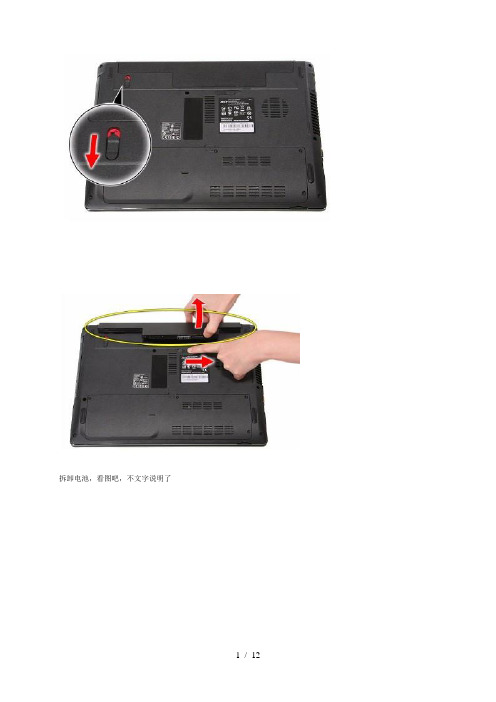
拆卸电池,看图吧,不文字说明了
拆卸硬盘内存盖板,此处要小心螺丝,螺母很容易滑丝
此处建议不要用螺丝刀来起,用手指扣住掰开即可
拆卸硬盘,蓝圈内螺丝很容易滑丝,需注意(注:如果只是拆卸C壳下来的话,硬盘可不拆卸)
拆卸螺丝后,可直接往上拉起硬盘
拆卸光驱
拆卸键盘,三蓝圈为卡扣,用指甲直接往内压即可把键盘起开
翻转键盘,起开键盘卡扣,键盘即可移除
键盘下有俩个螺丝
需要拆卸三条连接线,卡扣需小心,不要太大力,卡扣大力会导致断裂(注:此为开关板连接线)
喇叭连接线
触摸板连接线
拆卸D壳
此处螺丝也要小心,一不小心就滑丝了
松开所有螺丝后,可以直接往上拉起C壳
如果是处理C壳螺柱断的问题,到此处就可以了
此处就是最容易断开的俩个螺柱了,建议使用A,B胶或热熔胶(不建议使用502)
来张螺柱大图
主板
拆卸主板先拆下蓝圈内螺丝
主板全貌1
主板全貌2。
笔记本宏碁4750G加装固态硬盘小计

笔记本宏碁4750G加装固态硬盘⼩计若⼲年前买的4750G,当时CPU还是可以的,2代酷睿I5-2410M,买的时候单买了4G内存,加上原配2G共6G内存,当时还⽐较唬⼈。
硬盘是西数320G,⼀直是个⼼病,太⼩了,考不了多少⽚啊!现在容量不是问题了,但真⼼速度太慢了,若⼲问题,⽹页打不开,时间长了就没反应,趋近死机,等等等等,实在折磨!下决⼼改造⼀下,先加块固态硬盘,由于装的软件⽐较多,所以选128G的。
⾸选MLC颗粒的,最终买的浦科特M5Pro,610元。
买完才知道这是⽇货,花了钱也不能砸了,引以为戒。
其实镁光M500和三星840都可以。
打算装双硬盘,ssd装在原硬盘位置,hdd装在光驱位置,原光驱不要了。
这样就得再买个硬盘托架,稍微贵点的,佳翼H8,49元。
之所以ssd装在硬盘位,是因为怕托架质量不好,烧了固态硬盘就亏了。
注意硬盘托架有⾼度之分,需要根据光驱的厚度选择,可以先在设备管理器⾥查看本机光驱型号,然后在⽹上查询光驱厚度。
准备⼯作做完,动⼿操练。
先拔电源线,然后卸电池,不知道带电池操作会不会有危险,保险起见还是拿下来。
笔记本后背板下⽅横排三个螺丝,固定⼀⼤块⾯板,那⾥⾯藏着硬盘和内存。
⾸先装固态硬盘。
先把原机械硬盘卸下来,位置:左下⾓。
右侧靠中间的是内存条。
机械硬盘固定在⼀块钢板上的,钢板⼀般有三个螺丝固定,其中两个螺丝锁死钢板和硬盘,另外⼀个螺丝⽤于固定钢板。
拧这三个螺丝需要注意,由于这⼏个螺丝是固定硬盘的,所以应该拧的⽐较紧,⽽本⾝螺丝⼜⼩,所以拧上拧下的时候很容易把螺丝头拧花了,使劲⼀定要保持向下的⼒然后再左右,切记!拧下螺丝后,钢板向左滑动,然后向上揭开就可以了。
硬盘也是向左横向拔出接⼝后,就可以拿出来。
sata⼝都是有⽅向的,很容易就能辨别该怎么插。
然后逆过程装上固态硬盘和盖板就搞定了。
注意固定硬盘的两个螺丝要对⾓⽅向拧上,这是基本道理吧。
下⼀步装换下来的机械硬盘。
笔记本背板中间纵向的两个螺丝是固定光驱的,拧下来之后,光驱就可以直接拔出来。
- 1、下载文档前请自行甄别文档内容的完整性,平台不提供额外的编辑、内容补充、找答案等附加服务。
- 2、"仅部分预览"的文档,不可在线预览部分如存在完整性等问题,可反馈申请退款(可完整预览的文档不适用该条件!)。
- 3、如文档侵犯您的权益,请联系客服反馈,我们会尽快为您处理(人工客服工作时间:9:00-18:30)。
我的4750是在易迅网买的,买回来就发现机器里面有响声,像是什么东西掉在里面,前几
天终于无法忍受,把光驱拆掉,使劲晃动,居然掉出一个螺丝来,今天趁值班,把本子拆开看这个螺丝是因为松动掉出的还是多出的。
先上拆机工具
淘宝不到30元的K牌,我用它拆过手机、电脑近百台了
4750拆机其实挺简单的,首先把电池拿掉:用螺丝刀向右一拨,电池取出;然后把读卡器里的那个卡片去除,翻过机身,D面朝上,把你能看到的螺丝都取下来
拆开13、14、15号螺丝,扒开背盖就可以看到硬盘、内存以及无线网卡了,平时我们升级内存、硬盘只要拆这几个螺丝就行了
扭开硬盘右上角的一颗螺丝然后将硬盘向左推就可以取下硬盘了,同时可以顺便把无线网卡的一黑一白两个天线拔下,无线网卡及内存可以不取下。
另外还有1、2、3号螺丝也要取下
拆开8号螺丝,然后沿光驱的缝隙一扒就可以把光驱取下来
所有螺丝都取下后翻转笔记本,下面就到了取键盘了,acer笔记本的键盘一般都是用卡扣卡住的,用平口螺丝刀向上一顶,卡扣就缩进去了,键盘上的ESC/F4/F8/F12/DEL几个键上面各有一个可以伸缩的卡扣,另外TAB和PG UP键旁边各有一个固定的卡扣,不可伸缩的哦,把上面一排伸缩卡扣顶进去后,用一个比较薄的小刀或其他硬物把键盘向上抬,就可以抬起
键盘
键盘抬起后不要着急往下拿,还要把键盘下面的排线取下的
排线是有活动卡扣固定的,把黑色部分向上一扒就可以把排线拔出,取下键盘了,可以看到键盘背面并不是整块的金属板,而是贴了一层金属箔
取下唯一的螺丝及两个数据线后就可以把C壳分离出来了
分离C壳建议用信用卡或直接用指甲沿C、D壳的缝隙轻轻撬开,是CD壳分离,然后向上抬就可以了,这是C壳背面,我们可以看到4750悲催的喇叭
C壳取下后我们就可以看到主板了
图上黄色框内应该是蓝牙接口。
主板上也只有一个螺丝(箭头所指),拔出显示器数据线及下面的音频数据线,轻轻从右边把主板抬起,电源接口直接抓住线一拔,整个主板就完全取下来了
这是掏空的D壳
主板正面
主板背面,大家纠结的B2/B3就是南桥那个芯片了
继续拆,取下散热器后的主板背面
注意主板绿色框内的空焊,旁边有小字SIM1字样,已经有牛人焊上SIM卡座,换了网卡成功享受3G的便捷与高消费了再来个特写
D壳的SIM卡口
取下来的散热器,因为采用1个多月,很干净,就没有再拆风扇了
GPU特写
南桥特写,相机不给力啊,晚上拍的,糊了
编号是SLJ4P,B3步进的
CPU特写
CPU插座特写
拆机到此完毕,屏幕因为没什么可折腾的,就不再拆了,啥时4750可以上高分再来个拆屏帖。
上硅脂,早前京东买的,凑合用了
上个换硅脂前后的温度对比图
OK,按照拆机的顺序反过来装机,键盘装好后别急着上螺丝,把电池接上开机看看,没问题后在上螺丝。
我开始一激动居然忘了把风扇的线给接上,汗
装完后螺丝不多不少,看来前几天掉出来的那个螺丝是acer的赠品,拆机到此结束,总的一条胆大心细,最后上个我放螺丝的图,不放心的可以打个D壳图在把螺丝放上面。
